Никто не любит при регистрации на сайте вводить каждый раз одно и то же: имя пользователя, электронную почту и т.д. Либо постоянно создавать и запоминать новые пароли. По этой причине, вход через сторонние приложения вроде Google, Facebook или VK очень популярен.
Такие сторонние приложения используют протокол OAuth2. В статье я не буду объяснять, что это за протокол и как его реализовать. Вместо этого реализуем вход на сайт через Google использую уже готовые библиотеки. Бэкэнд напишем на Django и Django Rest Framework, а фронтэнд на Vue.js
Конечный результат:
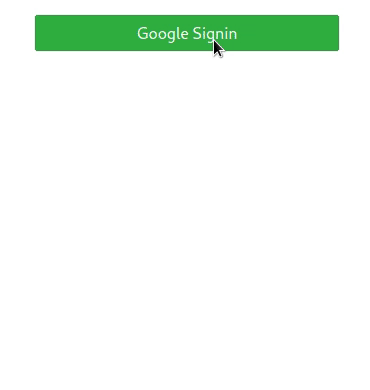
Исходный код урока: https://github.com/apirobot/django-vue-google-auth
Создаем Google приложение
Прежде чем приступить к написанию кода, нужно создать приложение в консоли для разработчика. Через это приложение будет происходить аутентификация на нашем сайте.
- Переходим по ссылке https://console.developers.google.com/apis/dashboard
- Нажимаем кнопку “Создать проект”.

- Вводим название проекта и нажимаем на кнопку “Создать”.

- После создания проекта нажимаем на кнопку “Включить API и сервисы”.

- Через поиск находим Google+ API и нажимаем на кнопку “Включить”.

- Создаем учетную запись.

- Настраиваем учетные данные.

- Добавляем
http://localhost:8080в разрешенные источники. Под этим адресом будет работать Vue.js приложение.

- Открываем созданный клиент.

- Копируем идентификатор клиента и секрет клиента. В дальнейшем это понадобится.

Backend
Что будем использовать:
- django;
- django-rest-framework для создания REST API;
- django-allauth и django-rest-auth для аутентификации в системе. django-rest-auth предоставляет уже рабочие REST API endpoints (конечные точки). Не нужно париться по поводу реализации своей системы входа и регистрации;
- django-rest-framework-jwt для аутентификации через JWT (JSON Web Token). Этот токен создается при успешной аутентификации пользователя в системе, после чего токен передается на фронтэнд пользователю. Теперь, при каждом запросе к бэкэнду с фронтэнда, токен прикрепляется к заголовку запроса. Это такой способ идентификации. Подробнее про JSON Web Token здесь;
- django-cors-header для поддержки кроссдоменных запросов. Без нее мы не сможем делать запросы с фронтэнда (
http://localhost:8080) на бэкэнд (http://localhost:8000).
Создаем проект и устанавливаем зависимости
Создаем корневую папку проекта:
$ mkdir django-vue-auth $ cd django-vue-auth
Создаем папку для бэкэнда:
$ mkdir backend $ cd backend
Устанавливаем зависимости:
$ pipenv install django djangorestframework djangorestframework-jwt django-allauth django-rest-auth django-cors-headers
Активируем виртуальное окружение:
$ pipenv shell
Создаем проект:
$ django-admin startproject thisisproject .
Настраиваем settings.py
Добавляем настройки в файл:
# thisisproject/settings.py
INSTALLED_APPS = [
'django.contrib.admin',
'django.contrib.auth',
'django.contrib.contenttypes',
'django.contrib.sessions',
'django.contrib.messages',
'django.contrib.staticfiles',
'django.contrib.sites', # don't forget
'corsheaders',
'rest_framework',
'rest_framework.authtoken',
'rest_auth',
'rest_auth.registration',
'allauth',
'allauth.account',
'allauth.socialaccount',
'allauth.socialaccount.providers.google',
]
SITE_ID = 1
MIDDLEWARE = [
...
'corsheaders.middleware.CorsMiddleware',
'django.middleware.common.CommonMiddleware',
...
]
CORS_ORIGIN_ALLOW_ALL = True
AUTHENTICATION_BACKENDS = [
'django.contrib.auth.backends.ModelBackend',
'allauth.account.auth_backends.AuthenticationBackend',
]
REST_FRAMEWORK = {
'DEFAULT_AUTHENTICATION_CLASSES': (
'rest_framework_jwt.authentication.JSONWebTokenAuthentication',
'rest_framework.authentication.SessionAuthentication',
'rest_framework.authentication.BasicAuthentication',
),
}
# По умолчанию, `django-rest-auth` использует аутентификацию через
# обычные токены. Нам нужна аутентификация через JWT токены.
REST_USE_JWT = True
Делаем миграции:
$ python manage.py migrate
Реализуем вход через Google
Создаем Google приложение на сайте. Для этого понадобится идентификатор клиента и секрет клиента. Зайдите в панель администратора и создайте приложение в разделе Social Applications как на картинке:

Создаем отдельное приложение для аутентификации:
$ django-admin startapp authentication
Добавляем представление, через которое будет происходить аутентификация в Google:
# authentication/views.py
from allauth.socialaccount.providers.google.views import GoogleOAuth2Adapter
from rest_auth.registration.views import SocialLoginView
class GoogleLogin(SocialLoginView):
adapter_class = GoogleOAuth2Adapter
Добавляем это представление в urls приложения:
# authentication/urls.py
from django.urls import path
from . import views
urlpatterns = [
path('google/', views.GoogleLogin.as_view(), name='google_login')
]
Обновляем urls проекта:
# thisisproject/urls.py
from django.contrib import admin
from django.urls import path, include
urlpatterns = [
path('admin/', admin.site.urls),
path('auth/', include('authentication.urls')),
]
Теперь, чтобы проверить, работает ли аутентификация через Google, нужно отправить POST запрос по ссылке http://localhost:8000/auth/google/ и в теле этого запроса передать access token. Access token мы будем получать позже через Vue.js. Но для проверки работоспособности бэкэнда, получим access token через Google OAuth2 Playground:


После получения токена доступа, делаем запрос к серверу:

В ответ сервер вернул информацию о пользователе, а также создал новый JWT токен.
Создаем приложение users
Библиотека django-allauth, после успешной аутентификации через Google, создает нового пользователя и новый социальный аккаунт:

Однако, эта библиотека по умолчанию сохраняет только email, username, first_name и last_name пользователя. Но что если нужно сохранить больше полей? Например фотографию.
Этим сейчас и займемся. Создадим свою модель User, добавим туда поле photo и после успешной аутентификации через Google, сохраним в это поле ссылку на фотографию пользователя.
Создаем приложение:
$ django-admin startapp users
Создаем модель User:
# users/models.py
from django.contrib.auth.models import AbstractUser
from django.db import models
class User(AbstractUser):
photo = models.URLField(blank=True)
def __str__(self):
return self.username
После успешной аутентификации, библиотека django-allauth создает социальный аккаунт и прикрепляет к нему пользователя. Перехватим сохранения социального аккаунта через сигналы и обновим ссылку на фотографию у пользователя:
# users/signals.py
from django.db.models.signals import post_save
from django.dispatch import receiver
from allauth.socialaccount.models import SocialAccount
@receiver(post_save, sender=SocialAccount)
def add_extra_data_to_the_user(sender, instance, created, *args, **kwargs):
instance.user.photo = instance.extra_data['picture']
instance.user.save()
Не забудьте импортировать сигналы:
# users/apps.py
from django.apps import AppConfig
class UsersConfig(AppConfig):
name = 'users'
def ready(self):
import users.signals
Так как UserSerializer, который предоставляет библиотека django-rest-auth не содержит поле photo, то создадим в таком случае свой:
# users/serializers.py
from rest_framework import serializers
from .models import User
class UserSerializer(serializers.ModelSerializer):
class Meta:
model = User
fields = ('username', 'email', 'first_name', 'last_name', 'photo')
read_only_fields = ('email', )
Обновляем настройки проекта:
# thisisproject/settings.py
INSTALLED_APPS = [
...
'users.apps.UsersConfig',
]
AUTH_USER_MODEL = 'users.User'
REST_AUTH_SERIALIZERS = {
'USER_DETAILS_SERIALIZER': 'users.serializers.UserSerializer',
}
Frontend
Что будем использовать:
- vue.js;
- vue-cli для генерации vue.js проекта;
- axios для отправления запросов к бэкэнду;
- vue-google-signin-button для входа через Google и получения токена доступа.
Создаем проект и устанавливаем зависимости
Переходим в корневую папку проекта:
$ cd django-vue-auth
Создаем проект:
$ vue init webpack thisisproject

Переименовываем папку:
$ mv thisisproject frontend $ cd frontend
Устанавливаем зависимости:
$ npm install vue-google-signin-button axios --save
Регистрируем vue-google-signin-button:
// src/main.js
import Vue from 'vue'
import GSignInButton from 'vue-google-signin-button'
import App from './App'
Vue.config.productionTip = false
Vue.use(GSignInButton)
/* eslint-disable no-new */
new Vue({
el: '#app',
components: { App },
template: '<App/>'
})
Добавляем скрипт в index.html, без которого библиотека vue-google-signin-button работать не будет:
<!-- index.html -->
<!DOCTYPE html>
<html>
<head>
...
</head>
<body>
...
<script src="https://apis.google.com/js/api:client.js"></script>
</html>
Свои стили писать не будем, поэтому добавим уже готовые от spectre.css:
<!-- index.html -->
<!DOCTYPE html>
<html>
<head>
...
<link rel="stylesheet" href="https://unpkg.com/spectre.css/dist/spectre.min.css">
</head>
<body>
...
</html>
Реализуем вход
Обновляем App.vue:
<!-- src/App.vue -->
<template>
<div id="app">
<div class="container">
<div class="columns" style="margin-top: 100px;">
<div class="column col-2 centered">
<!-- Если user - пустой объект, то отображаем кнопку
входа через Google -->
<g-signin-button
v-if="isEmpty(user)"
:params="googleSignInParams"
@success="onGoogleSignInSuccess"
@error="onGoogleSignInError"
>
<button class="btn btn-block btn-success">
Google Signin
</button>
</g-signin-button>
<user-panel v-else :user="user"></user-panel>
</div>
</div>
</div>
</div>
</template>
<script>
import axios from 'axios'
import UserPanel from '@/components/UserPanel'
export default {
name: 'App',
components: {
UserPanel
},
data () {
return {
user: {},
googleSignInParams: {
client_id: 'your_client_id_here'
}
}
},
methods: {
onGoogleSignInSuccess (resp) {
const token = resp.Zi.access_token
// После успешного входа через Google,
// отправляем токен доступа на бэкэнд и получаем взамен
// пользователя и JWT токен
// P.S. JWT токен в нашем примере не нужен, поэтому его не сохраняем
axios.post('http://localhost:8000/auth/google/', {
access_token: token
})
.then(resp => {
this.user = resp.data.user
})
.catch(err => {
console.log(err.response)
})
},
onGoogleSignInError (error) {
console.log('OH NOES', error)
},
isEmpty (obj) {
return Object.keys(obj).length === 0
}
}
}
</script>
Добавляем панель для пользователя, которая отображается после успешного входа:
<!-- src/components/UserPanel.vue -->
<template>
<div class="panel">
<div class="panel-header text-center">
<figure class="avatar avatar-lg">
<img :src="user.photo" alt="Avatar">
</figure>
<div class="panel-title h5 mt-10">
{{ user.first_name }} {{ user.last_name }}
</div>
<div class="panel-subtitle">{{ user.username }}</div>
</div>
<nav class="panel-nav">
<ul class="tab tab-block">
<li class="tab-item active">
<a>Profile</a>
</li>
</ul>
</nav>
<div class="panel-body">
<div class="tile tile-centered">
<div class="tile-content">
<div class="tile-title">E-mail</div>
<div class="tile-subtitle">{{ user.email }}</div>
</div>
</div>
</div>
</div>
</template>
<script>
export default {
name: 'UserPanel',
props: ['user']
}
</script>

Какие версии библиотек `django-allauth` и `django-rest-auth` в этом туториале?
https://github.com/apirobot/django-vue-google-auth/blob/master/backend/Pipfile.lock
Крутое руководство, все получилось, спасибо!
но не могу понять один момент:
я захожу, авторизуюсь через Google, все ок – мои данные показываются на страничке.
Но как сделать, чтобы если я жму обновить страницу все авторизация сохранялась?
Все сбрасывается(
Тебе нужно сохранить JWT токен в localstorage после запроса к `http://localhost:8000/auth/google/`. Затем при каждом запросе отправлять этот токен на сервер через headers.
Не мог бы попробовать получать knox token через социалки?
Нашел такую либу, но не могу понять, как получать knox token:
https://github.com/st4lk/django-rest-social-auth
Спасибо за мануал. Все круто. Добавил получил токен от гугла и затем получил JWT токен. Но когда пытаюсь получить данные с сервера, получаю такой вот ответ:
{
“code”: “token_not_valid”,
“detail”: “Given token not valid for any token type”,
“messages”: [
{
“message”: “Token is invalid or expired”,
“token_class”: “AccessToken”,
“token_type”: “access”
}
]
}
Обрыл весь гугл, но ни слова. Не понятно, почему свой же JWT токен не принимается?
В вашем приложении, как я поняла, при авторизации пользователя сначала происходит получение Authorization Code, который затем вместе с секретом клиента отправляется от приложения на порту 8080 к Google для получения access_token. Но у меня возник вопрос: где в приложении, находящемся на порту 8080, указан секрет клиента? (Я понимаю, что он не должен быть в клиентской части, поступающей в браузер, т.к. это не безопасно, т.о. я думаю он должен быть в серверной части приложения, находящегося на порту 8080, но я нигде его не нашла)
Я поняла в чем ошибалась: я думала, что под капотом у вас отрабатывает Authorization Code Flow, а у вас работает оказывается Implicit Flow.